Observação
O acesso a essa página exige autorização. Você pode tentar entrar ou alterar diretórios.
O acesso a essa página exige autorização. Você pode tentar alterar os diretórios.
Azure DevOps Services | Azure DevOps Server 2022 | Azure DevOps Server 2020
Você pode usar ganchos de serviço para executar tarefas em outros serviços quando eventos acontecem em seu projeto do Azure DevOps.
Por exemplo, você pode usar um gancho de serviço para criar automaticamente um cartão no Trello quando um item de trabalho é criado no Azure DevOps. Ou você pode enviar automaticamente uma notificação por push para os dispositivos móveis da sua equipe quando um build falha. Você também pode usar ganchos de serviço em aplicativos e serviços personalizados como uma maneira mais eficiente de impulsionar atividades quando eventos acontecem em seus projetos.
Como funcionam os ganchos de serviço?
Os editores de gancho de serviço definem um conjunto de eventos que você pode assinar. As assinaturas monitoram esses eventos e definem ações a serem executadas com base nesses eventos.
As assinaturas também se destinam aos consumidores, que são serviços externos que podem executar suas próprias ações quando ocorrem eventos.

Observação
Para usar ganchos de serviço, você deve permitir intervalos de endereços IP específicos para conexões de entrada com pontos de extremidade de serviço. Um ponto de extremidade de serviço é um conjunto de propriedades fornecidas para um gancho de serviço. Para obter mais informações, consulte endereços IP e restrições de intervalo.
Serviços disponíveis
Os serviços a seguir estão disponíveis como destinos de ganchos de serviço (service hooks). Para obter mais informações sobre outros aplicativos e serviços que se integram ao Azure DevOps, consulte o Visual Studio Marketplace.
| Serviço | Eventos compatíveis | Ações com suporte | Gerenciamento de assinaturas |
|---|---|---|---|
| Centro de Aplicativos do Visual Studio | Item de trabalho atualizado | Enviar uma notificação | No App Center |
| AppVeyor | Código enviado por push | Iniciar uma compilação no AppVeyor | No AppVeyor |
| Azuqua | Tudo | Postar um evento em um FLO (objeto de linguagem de fluxo) | Em Azuqua |
| Serviço de Aplicativo do Azure | Código enviado por push | Implantar um aplicativo Web | No Serviço de Aplicativo |
| Barramento de Serviço do Azure | Tudo | Enviar uma mensagem aos Hubs de Notificação do Azure, a uma fila do Barramento de Serviço ou a um tópico do Barramento de Serviço | No Azure DevOps |
| Armazenamento do Azure | Tudo | Inserir uma mensagem em uma fila de armazenamento | No Azure DevOps |
| Bambu | Compilação concluída, código enviado | Enfileirar uma compilação | No Azure DevOps |
| Datadog | Tudo | Postar um evento no Datadog | No Azure DevOps |
| Grafana | Conclusão da implantação do lançamento | Adicionar uma anotação a um banco de dados grafana | No Azure DevOps |
| Jenkins | Compilação concluída, código enviado, tentativa de mesclagem de PR | Iniciar um build genérico ou Git | No Azure DevOps |
| Equipes da Microsoft | Tudo | Postar uma mensagem em um canal | No Teams |
| MyGet | Compilação concluída, código enviado | Publicar um pacote NuGet no MyGet, iniciar uma compilação no MyGet | No MyGet |
| Office 365 | Tudo | Postar uma mensagem em um grupo | No Office 365 |
| Folga | Tudo | Postar uma mensagem em um canal | No Azure DevOps |
| Trello | Tudo | Criar um cartão ou lista | No Azure DevOps |
| UserVoice | Item de trabalho criado, item de trabalho atualizado | Enviar um evento de item de trabalho vinculado | No UserVoice |
| Webhooks | Tudo | Postar uma solicitação via HTTP | No Azure DevOps |
| Aplicativos de mensagens no local de trabalho | Tudo | Enviar uma notificação | Em aplicativos de mensagens no local de trabalho |
| Zapier | Tudo | Enviar uma notificação | Em Zapier |
| Zendesk | Item de trabalho comentado | Criar um comentário privado em um tíquete | No Azure DevOps |
| Serviço | Eventos compatíveis | Ações com suporte | Gerenciamento de assinaturas |
|---|---|---|---|
| Barramento de Serviço do Azure | Tudo | Enviar uma mensagem aos Hubs de Notificação do Azure, a uma fila do Barramento de Serviço ou a um tópico do Barramento de Serviço | No Azure DevOps |
| Armazenamento do Azure | Tudo | Inserir uma mensagem em uma fila de armazenamento | No Azure DevOps |
| Bambu | Compilação concluída, código enviado | Enfileirar uma compilação | No Azure DevOps |
| Datadog | Tudo | Postar um evento no Datadog | No Azure DevOps |
| Grafana | Conclusão da implantação do lançamento | Adicionar uma anotação a um banco de dados grafana | No Azure DevOps |
| Jenkins | Compilação concluída, código enviado, tentativa de mesclagem de PR | Iniciar um build genérico ou Git | No Azure DevOps |
| Equipes da Microsoft | Tudo | Postar uma mensagem em um canal | No Teams |
| Office 365 | Tudo | Postar uma mensagem em um grupo | No Office 365 |
| Folga | Tudo | Postar uma mensagem em um canal | No Azure DevOps |
| Trello | Tudo | Criar um cartão ou lista | No Azure DevOps |
| UserVoice | Item de trabalho criado, item de trabalho atualizado | Enviar um evento de item de trabalho vinculado | No UserVoice |
| Webhooks | Tudo | Postar uma solicitação via HTTP | No Azure DevOps |
| Zendesk | Item de trabalho comentado | Criar um comentário privado em um tíquete | No Azure DevOps |
Criar uma assinatura
Para integrar um desses serviços ao Azure DevOps, crie uma assinatura. Em muitos casos, você também precisa configurar o serviço de destino. Para obter informações detalhadas, consulte a documentação do serviço que você deseja integrar.
Vá para seu projeto, selecione Configurações do Projeto e selecione Hooks de Serviço.

Selecione Criar assinatura.

Selecione o serviço que você deseja integrar.
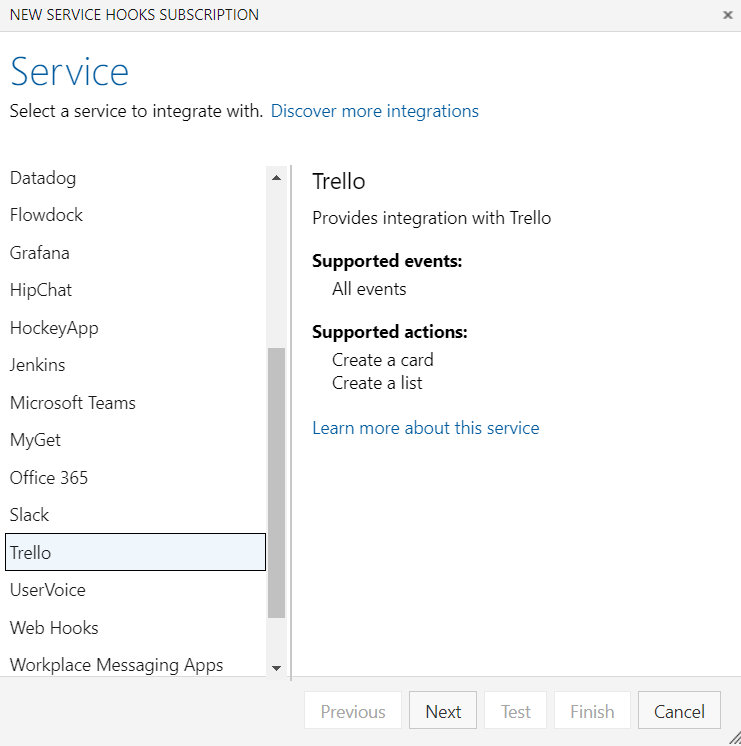
Selecione o evento a ser acionado e os filtros aplicáveis.
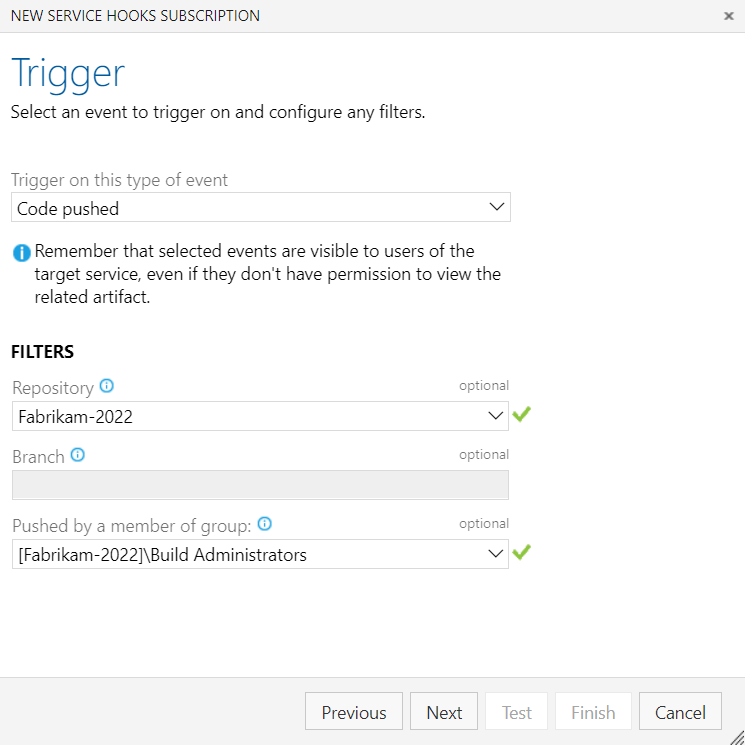
Selecione uma ação a ser executada no serviço de destino.
Observação
As ações disponíveis dependem do tipo de evento selecionado.
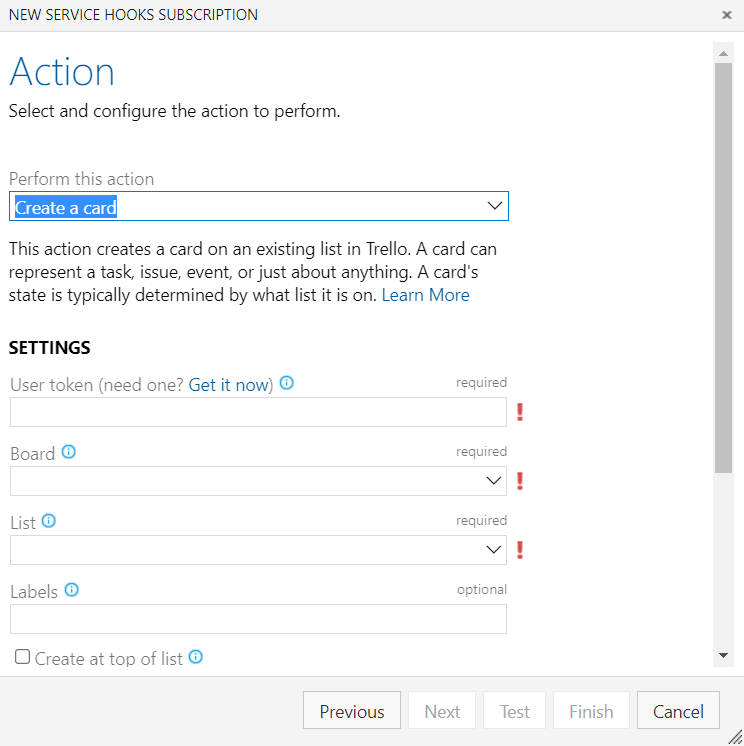
Para confirmar se as configurações estão corretas, teste a assinatura e conclua o assistente.


Perguntas Frequentes
P: Quais permissões eu preciso para configurar uma assinatura?
R: Você precisa das permissões de Editar assinaturas e Exibir assinaturas. Por padrão, somente os administradores de projeto têm essas permissões. Para concedê-los diretamente a outros usuários, você pode usar uma ferramenta de linha de comando ou a API REST de Segurança .
Para conceder a permissão Exibir a um grupo, consulte Definir permissão de Exibir para um grupo em hooks de serviço.
Q: Quais são as implicações de segurança da concessão das permissões de Editar assinaturas e Visualizar assinaturas?
R: Um usuário que tem as permissões Editar assinaturas e Exibir assinaturas pode:
- Confira todas as assinaturas no projeto.
- Consulte o histórico de notificações de todas as assinaturas no projeto.
- Crie qualquer tipo de assinatura de gancho de serviço no projeto.
Se o usuário configurar uma assinatura para um recurso que, de outra forma, não tiver permissão para acessar, a assinatura não será disparada.
Por exemplo, suponha que você crie uma assinatura para enviar uma notificação quando um item de trabalho em um caminho de área específico for atualizado. Se você não tiver acesso aos itens de trabalho na área do caminho, as notificações não serão enviadas. No entanto, se outros usuários tiverem acesso aos itens de trabalho, você poderá ver o histórico de notificação de assinaturas que os alertam sobre atualizações.
P: Posso criar assinaturas de gancho de serviço para um projeto programaticamente?
A: Sim. Para obter mais informações, consulte Criar uma assinatura de ganchos de serviço programaticamente.
P: Posso remover o acesso de um aplicativo à minha organização depois de autorizá-lo?
A: Sim. Você pode revogar autorizações do seu perfil.
Ir para https://visualstudio.microsoft.com. Selecione sua foto de perfil e selecione o perfil do Visual Studio.
Certifique-se de começar pelo site do Visual Studio ao https://visualstudio.microsoft.comgerenciar as autorizações. Nesse site, você pode acessar a implementação correta do recurso de gerenciamento de autorizações. Não comece pela sua organização (
https://dev.azure.com/{organization-name}).Selecione Gerenciar autorizações.
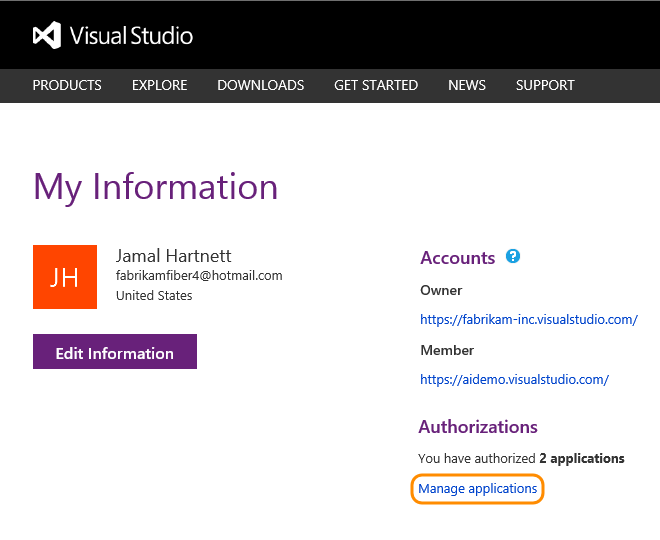
Revogue todas as autorizações que você não deseja mais permitir.
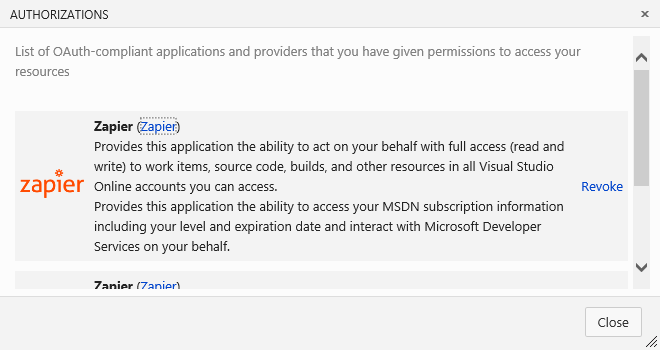
P: Por que não posso mais configurar ganchos de serviço para o HipChat?
R: O Atlassian não dá mais suporte ao HipChat. Para obter mais informações, consulte perguntas frequentes do Atlassian.
Conteúdo relacionado
- Solução de problemas de integrações de serviço
- Visual Studio Marketplace
- Visão Geral do Faturamento